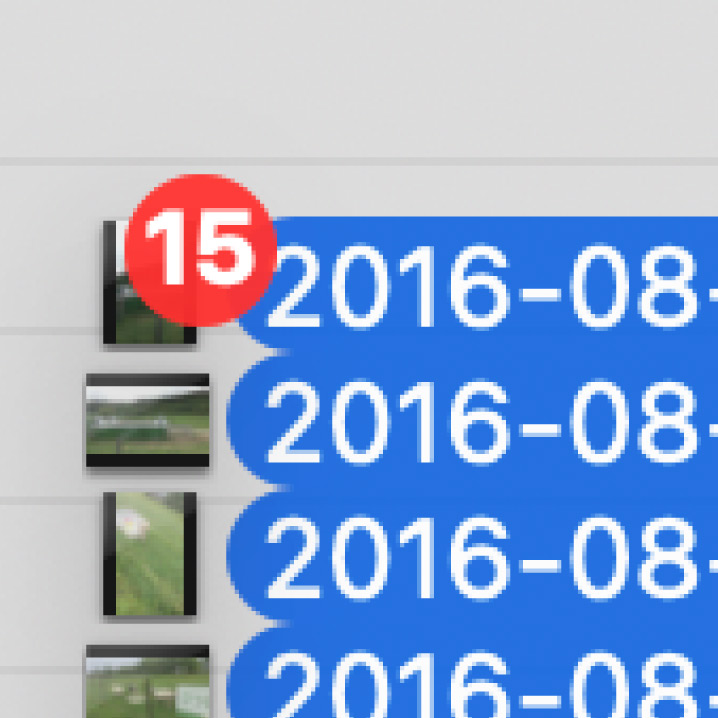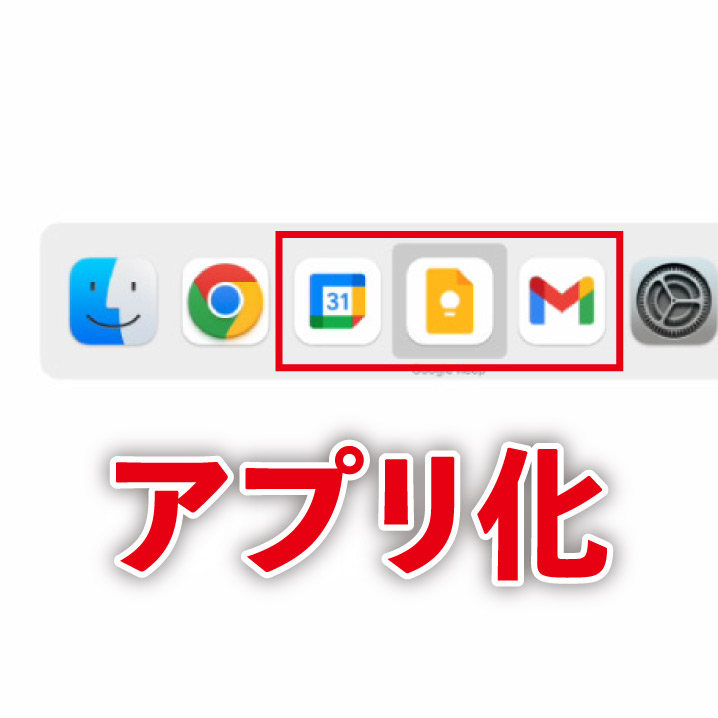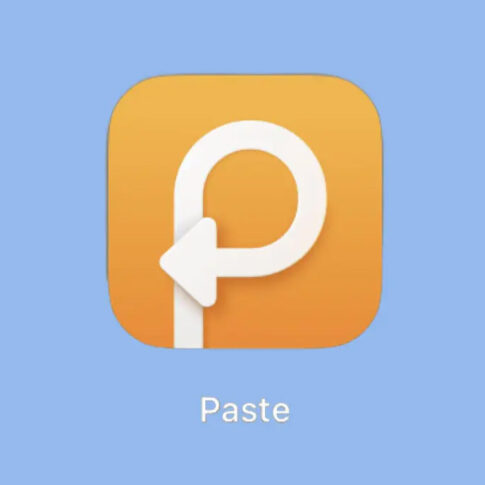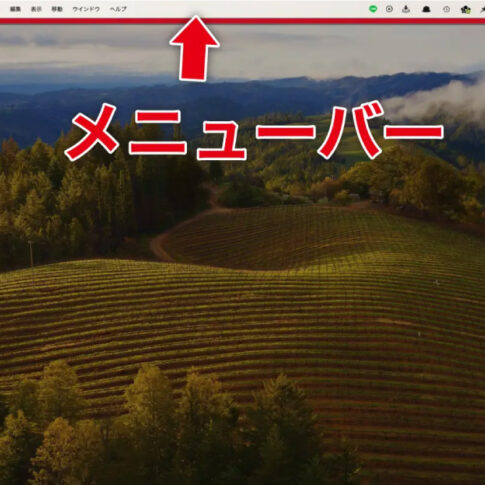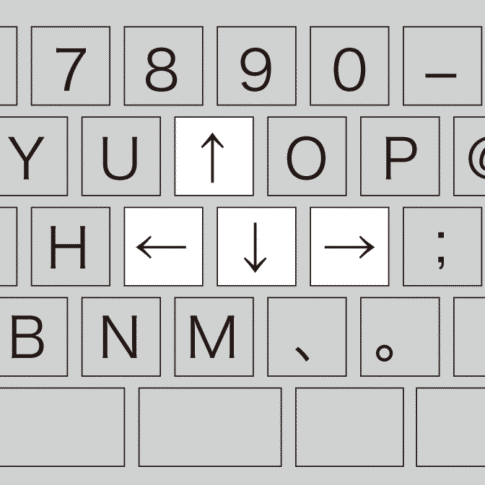こんにちは! ヨス(プロフィールはこちら)です。
Macを使っていて、ファイルの数を数えたいシチュエーションがありますよね。
でも1つひとつカウントするのも大変。
そんなときに一発で数がわかる方法を紹介します。
Finderでファイルの数を数える方法
Finderでファイルの数を数える方法は2つあります。
Finderでファイルの数を数える方法
選択してドラッグする方法
Finderでファイルの数を数える1つ目の方法は、数えたいファイルを選択し、つかんで(ドラッグして)ちょっと動かすだけです。
すこし動かすと、次の画像のようになります。
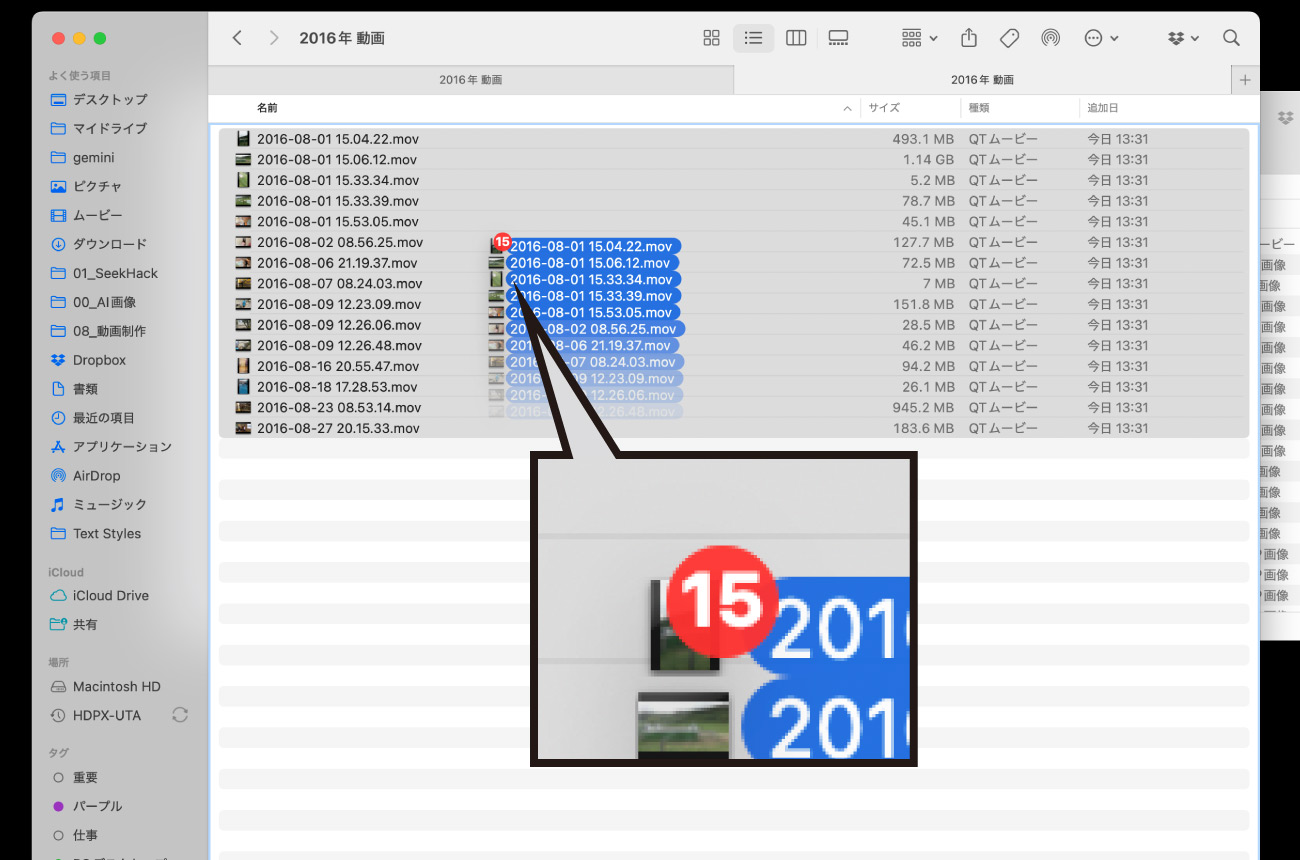
このように、左上にある「15」が、選択しているファイル(フォルダ)の数です。
この例だと「15個」ってことですね!
「ファイルをつかんでちょっと動かす」というのは、ほかのフォルダに移動するのと同じ動作です。
でもどこにも動かさなくてOK。この表示を出すことが目的ですから。
プレビュー表示から確認する方法
そしてFinderでファイルの数を数える2つ目の方法は、プレビュー表示から確認する方法。
Finderの右側で見られる「プレビュー」のところに「2,448項目」のように表示されます。

「項目」と表示されますが、つまりは「2,448個」という意味ですね。
もし「プレビュー」が表示されない設定の場合は、次のように設定してみてください。
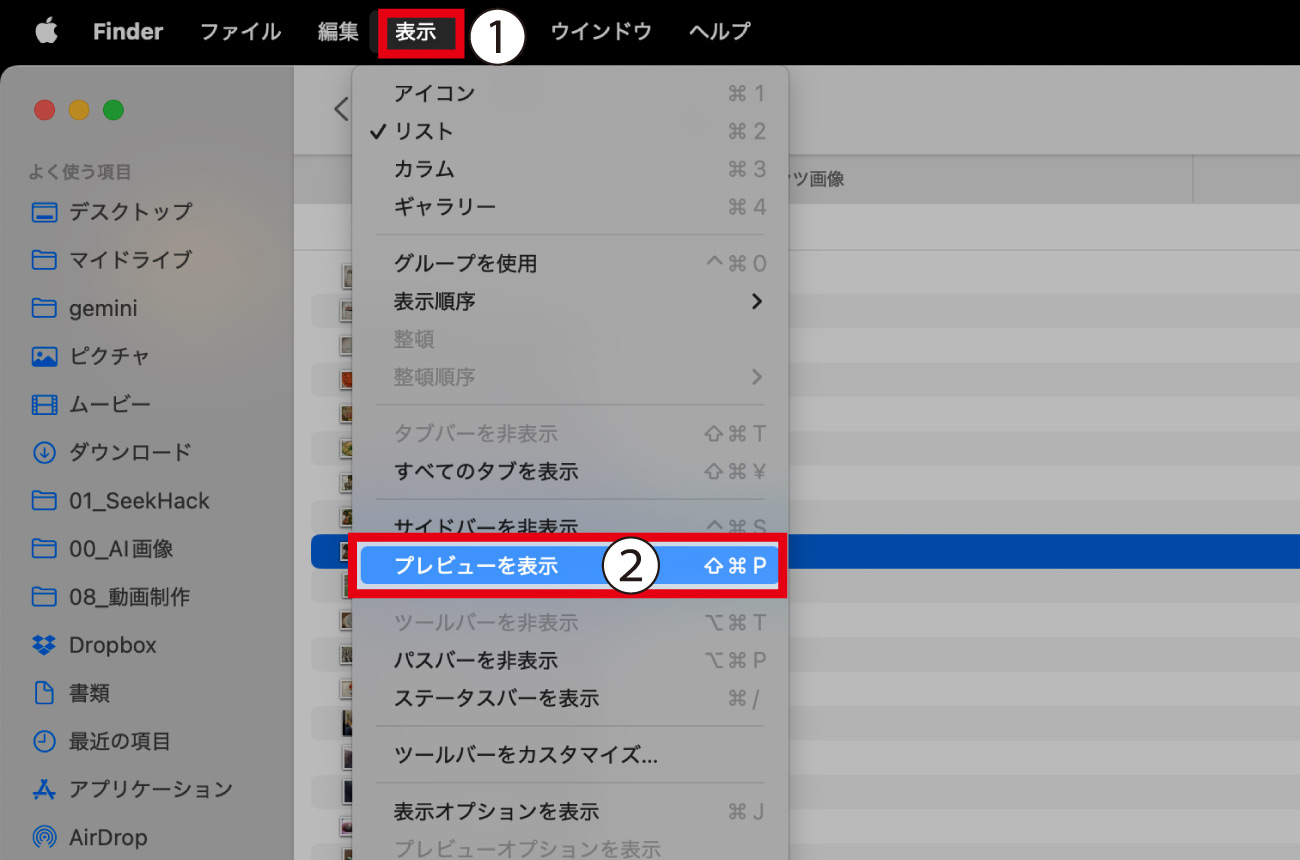
Finderのメニューにある「表示」をクリックし、「プレビューを表示」を選択します。
もしくはショートカットでShift+Command+Pでも同じです!
まとめ
今回紹介した技を知らないと、「数えるしかないのかな」と思ってしまいそうです。
そんなめんどうなことをせずに、この方法で解決してくださいね。